怎么不更新打开游戏 怎么取消Steam游戏自动更新
更新时间:2024-04-18 15:07:29作者:xiaoliu
在玩游戏的时候,我们常常会遇到游戏更新的情况,有时候更新可能会耗费较长时间,甚至会影响到我们的游戏体验,尤其是对于Steam平台的游戏玩家来说,游戏自动更新可能会让我们感到困扰。究竟怎样才能取消Steam游戏的自动更新呢?接下来我们将介绍一些方法来帮助大家解决这个问题。
具体方法:
1.点击设置
打开steam软件,然后点击左上角的steam再点击设置选项。
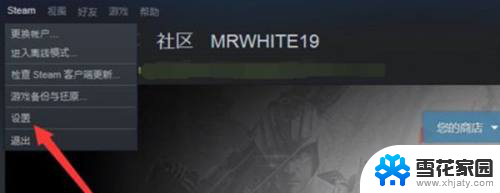
2.点击下载
进入设置之后,点击下载选项。
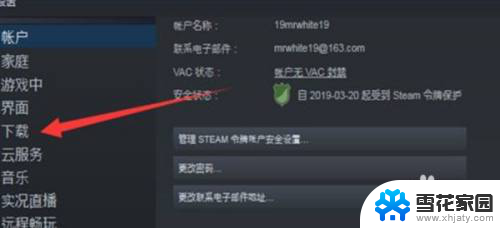
3.点击限制
进入下载的页面之后,再点击仅在以下时段自动更新游戏前面的框框。
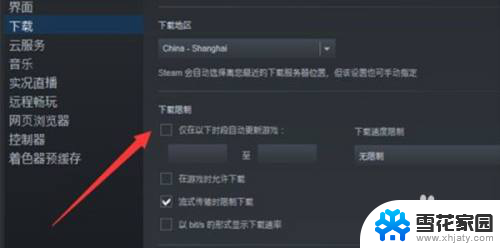
4.设置时间
点击之后,在设置一个你不常用的时间段就好了。他就会在其他的时间段进行更新。
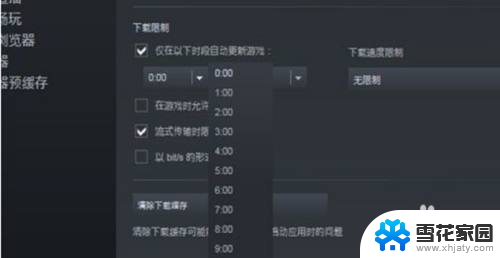
5.选择属性
上面的平台的设置弄好之后,在去弄游戏的设置。找到你想关闭更新的游戏,右击选择属性。
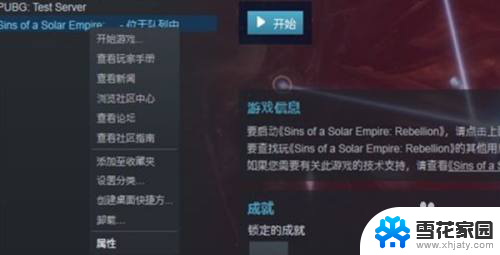
6.设置不保持自动更新
进入游戏的属性之后,点击上面的更新菜单。然后在自动更新中选择不保持游戏最新就好了。
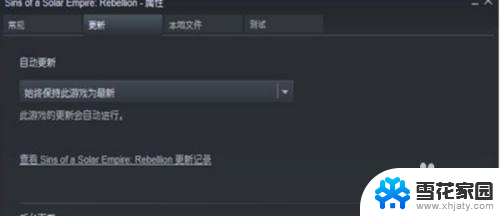
以上是关于如何解决游戏启动问题的全部内容,如果您遇到相同情况,可以按照以上方法解决。
怎么不更新打开游戏 怎么取消Steam游戏自动更新相关教程
-
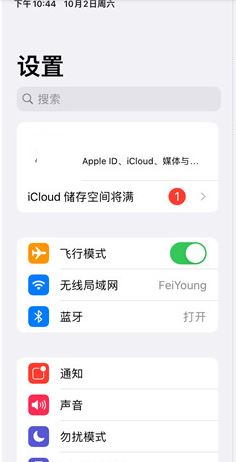 ipad系统自动更新怎么关闭 iPad系统自动更新怎么取消
ipad系统自动更新怎么关闭 iPad系统自动更新怎么取消2024-08-24
-
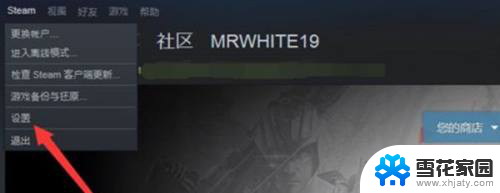 steam游戏不自动更新 steam游戏自动更新关闭方法
steam游戏不自动更新 steam游戏自动更新关闭方法2024-03-03
-
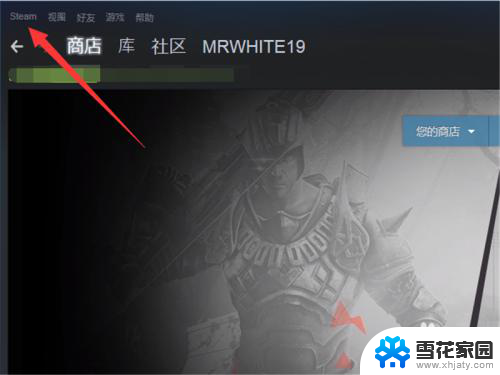 怎么关闭steam自动更新 Steam如何关闭游戏自动更新
怎么关闭steam自动更新 Steam如何关闭游戏自动更新2024-04-05
-
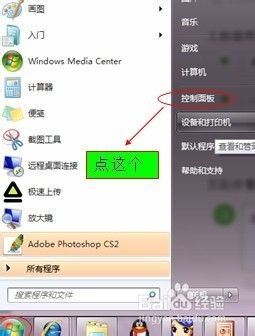 电脑如何取消更新系统 电脑系统如何取消自动更新
电脑如何取消更新系统 电脑系统如何取消自动更新2024-05-13
- adobe acrobat dc取消自动更新 Adobe Acrobat DC自动更新关闭步骤
- 怎么设置谷歌浏览器不自动更新 如何取消Chrome的升级
- 怎么关闭steam的开机自动启动 steam开机自动启动怎么取消
- 怎样让电脑不自动更新 怎样设置电脑不自动更新
- 苹果怎么不更新系统升级 iPhone手机取消系统更新的步骤
- wps样式自动更新怎么在哪儿 如何在wps中实现样式自动更新
- 电脑微信设置文件保存位置 微信电脑版文件保存位置设置方法
- 增值税开票软件怎么改开票人 增值税开票系统开票人修改方法
- 网格对齐选项怎么取消 网格对齐选项在哪里取消
- 电脑桌面声音的图标没了 怎么办 电脑音量调节器不见了怎么办
- 键盘中win是那个键 电脑键盘win键在哪个位置
- 电脑如何连接隐藏的wifi网络 电脑如何连接隐藏的无线WiFi信号
电脑教程推荐